2015.11.27 fri
来週の月曜日(11/30)は、都合により更新をお休みします m(_ _)m
さて、今日の紹介は、温湿度センサーです。
温度や湿度がiPhoneで確認できるセンサー
 Elgato Eve Room(Yodobashi本日価格
Elgato Eve Room(Yodobashi本日価格 ![]() 11,230円)
11,230円)
家の温度、湿度、エアクオリティ(空気中の有機化合物の状況)をBluetoothで確認できるというものです。
我が家はマンションなので、結露がすごいんですよね。なので、温湿度計は必須です。
SW類はなく、単三電池3本で動作するそうな。(うーむ、2本か4本にして欲しかったなぁ...(~ ~)
大きさは約45.0(W)×127.0(D)×167.0(H)mm、重さは290gです。
まあ、温湿度計は持っているので、あえて買うつもりはないですが、屋外用(日常防水 IPX3)の温度、湿度、気圧計のバージョンは安く(Yodobashi本日価格 ![]() 6,910円)て、かなーり興味がありますです。
6,910円)て、かなーり興味がありますです。
ケータイWatchのレビュー記事は、![]() こちらです。
こちらです。
次の紹介は、ブルーカット続編です。
PCのブルーライトカットはどうするか?
 クリップオンブルーライトカットレンズ CP-10CBR(Amazon本日価格
クリップオンブルーライトカットレンズ CP-10CBR(Amazon本日価格 ![]() 2,419円)
2,419円)
iPhone 5sにブルーライトカットガラスを装着してから、快適に使っておりますです。黄色っぽさもさほど気になりませんね。
で、iPhoneのブルーライトカットはいいんですが、PCのブルーライトカットをどうするかですが、メガネにクリップオンするレンズがあるんですね。これなら、手軽に使えますです。(あ、わたしメガネをしていますです(^ ^;; )
メガネをしていない人や新しくメガネを買う人は、ブルーライトカットレンズのメガネを買うのが吉ですね。![]() こちらは、ブルーライトカット率が違う(黄色っぽさになる比率が違う)レンズがあるようです。
こちらは、ブルーライトカット率が違う(黄色っぽさになる比率が違う)レンズがあるようです。
後、白熱球や蛍光灯はすべてLEDになってしまうというニュースが流れてましたが、そうなると家族全員にブルーライトにさらされてしまいます。その場合は、電球色のLEDを選択するのがいいですね。電球色の![]() 分光特性を見るとかなりカットされているのがわかります。
分光特性を見るとかなりカットされているのがわかります。
最後に、ブルーカットメガネで有名なJINSがブルーカットの人体への影響を説明していますです。(![]() こちら)
こちら)
iPhone:Elgato Eve Room
PC:ブルーライトカットレンズ CP-10CBR
2015.11.25 wed
今日の紹介は、ロボットです。
コミュニケーションロボット
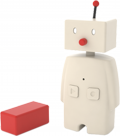 BOCCO(Amazon本日価格
BOCCO(Amazon本日価格 ![]() 31,320円)
31,320円)
音声でコミュニケーションするロボットのようですね。子供とのコミュニケーション用として使うみたいです。
もちろん、自分とのコミュニケーションにも使えるらしい。
しかし、サービスの概要がイマイチよくわかりませんねぇ...(- -
カメラとかは付いていなくて、加速度センサー(上の赤の箱型)と連携するようです。センサーは8個まで追加できるようですね。(加速度センサー以外も開発するそうな)
動作部分は首を上下に振るだけで、目が光るとな。まあ、これからの進化に期待しましょう。
サイズは意外と大きく、W90 x D55 x H195 mm、重さ 220gとなってます。
ケータイWatchの紹介記事は、![]() こちらです。
こちらです。
次の紹介は、ブルーカットガラスのリベンジ最終回です。
リベンジなるか、ブルーライトカット!
 GRAMAS EXTRA Glass for iPhone 5(Yodobashi本日価格
GRAMAS EXTRA Glass for iPhone 5(Yodobashi本日価格 ![]() 2,670円)
2,670円)
さて、詳しく測定してみました。測定は分光測定で、光の種類がわかるんですね。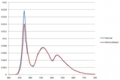
このグラフですが、前にも説明したように、横軸は波長で色を表しています。大雑把に、380〜480が青、480〜580が緑、580〜780が赤となっています。
縦軸は光の強さを表しています。なので、青が非常に強いのがわかると思います。
結果は当たり前ですが、ブルーがカットされているのがわかりますね。カット率はピーク部分で、約20%でした。
仕様では36%ですから、大きく違いますねぇ...(- - #
でもまあ、このくらいのカット率のほうが、画面の違和感が少ないんじゃないかな。
このくらいのブルーカットでも画面は黄色っぽくなります。iPhoneの全面が白だと黄色くなっちゃいますが、黒なら気になりませんね。ただし、画面の黄色っぽさはなくなりませんです。
ただ、ずーっとこのiPhoneだけ見てれば、普通の白に見えてきますね。それは目が慣れちゃうからで、他のディスプレイを一度見ちゃうと黄色っぽさが強調されてしまいますです。
使用感ですが、タップ、スワイプなどは違和感なしですが、厚みが0.33mmと前の0.2mmと比べると厚みを感じますね。ガラスの周辺はラウンドカットされているので、引っかかるなんてことはないです。
後、反射する光が紫色になってます。(前のタイプは普通の反射)おそらく、表面のコーティングの影響なんでしょうけど、わたしは特に気になりませんでした。
ということで、このブルーカットガラスはこれからも使い続けていくつもりです。
後はPCのブルーカットをどうするかですね。メガネにオンクリップ製品なんてのも出てますが...
TVは距離が離れているし、それほど明るくしなければ影響少ないんじゃないかと思ってますです。
Toy:BOCCO
iPhone:GRAMAS EXTRA Glass
2015.11.24 tue
今日は、臨時更新です。今日の紹介は、ブルーカットガラスのリベンジです。
リベンジなるか、ブルーライトカット!
 GRAMAS EXTRA Glass for iPhone 5(Yodobashi本日価格
GRAMAS EXTRA Glass for iPhone 5(Yodobashi本日価格 ![]() 2,670円)
2,670円)
上のブルーカットガラスを購入し、前のガラスを取り外しました。
どうやって外したかというと、薄いナイフと爪楊枝を使いました。ナイフを隙間に差し込み、ちょっと上に上がったところを爪楊枝を差し込みます。そうして、ナイフをスライドしながら、爪楊枝も逆側にスライドすることにより、綺麗に剥がれました。
そして、購入したのが、
これです。これをiPhone 5sに貼り付けると予想通り、画面が黄色っぽくなりましたね。
こんな感じです。
ちょっと全体的に暗くなっているような気がしますね。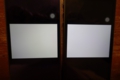
これなら、ブルーカットは確実にされてるでしょうね。さて、実際はどうなんでしょうか。明日に続く...
今週のアプリは、Map(地図)2回目です。
わたしのメイン地図アプリです
 マイマップ+(480円)
マイマップ+(480円)
わたしの常用地図アプリはこれなんですね。Goolge Mapsもいいんですが、メニューが使いやすいですよ。
それと、ストリートビューなんですが、地図を表示しながら見れるのが素晴らしいです。
あと、ポイント保存もグループ分けして出来ますです。
しかし、今は480円もするんですね、このアプリ。わたしが買ったときは100円だったような...
 これがメニューで、順番も入れ替えられるんですね
これがメニューで、順番も入れ替えられるんですね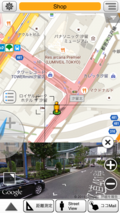 これがストリートビューです
これがストリートビューです
注意は、iPadではこのまま拡大されるだけなので、細かく大画面で見るというわけにはいきませんです。
iPadではGoogle Mapsで見ましょう。
iPhone:GRAMAS EXTRA Glass
App:マイマップ+
2015.11.20 fri
今日の紹介は、スキャナです。
翻訳機能付きペン型スキャン
 WorldPecScan 400-SCN031(Amazon本日価格
WorldPecScan 400-SCN031(Amazon本日価格 ![]() 22,000円)
22,000円)
一見、単なるペン型スキャナですが、iPhone(PCでも可)と連携すれば、翻訳してくれるというものです。
しかも、対応言語が英語、フランス語、ドイツ語、イタリア語、スペイン語、中国語など、28カ国語も対応しているとか。
PC(Mac & Windows対応)なら、193カ国対応とな (@ @
こりゃ、海外旅行には必須ですねぇ…
しかも朗読機能まであるので、発音もわかるとのことです。
ケータイWatchのレビュー記事は、![]() こちらです。
こちらです。
次の紹介は、SIMです。
90カ国で使えるSIM
 Apple SIM(648円)
Apple SIM(648円)
Appleから素晴らしいSIMが発売になりました。ただし、使えるのが、SIMロックフリー のセルラー版 iPad Pro、iPad Air 2、iPad mini 3、iPad mini 4だけなんですと。なんで〜?(~ ~#
これがあれば、現地のSIMを買わなくても十分でしょうね。データ通信の価格は、
- 1GB/1,500円
ですから。
わたしが使っているBIGLOBE 3G LTEの格安SIMのボリュームチャージが、
- 100MB/324円(1GBなら3,240円)
ですからね。
このSIMなら、船での世界一周にもほとんどの寄港地で使えそうなので、早くiPhoneでも使えるようになって欲しいもんです。
…非公式で、
- ・SIMロックが解除されていないセルラー版のiPadでも出来るらしい
- ・iPadで初期設定をした後、SIMをiPhoneに挿せば使えるらしい(3Gのみ)
という情報もありますね。
ちなみに、買えるのは、Apple Storeのみだそうです。お店まで遠い人は、AmazonでUSA版がちょっと高めで買えるそうな。
engadgetのレビュー記事は、![]() こちらです。(詳しい購入レポートです)
こちらです。(詳しい購入レポートです)
最後の紹介は、ブルーライトです。
リベンジなるか、ブルーライトカット!
 GRAMAS EXTRA Glass for iPhone 5(Yodobashi本日価格
GRAMAS EXTRA Glass for iPhone 5(Yodobashi本日価格 ![]() 2,670円)
2,670円)
11/11、16、18(下参照)の「今日のひとりごと」で、紹介したiPhone 5s用のブルーライトカットガラスはひどい結果だったんで、そのリベンジです。
今回のは、ブルーライトカット率36%で、画面全体が若干黄色っぽくなるとのことで、効果は間違いないでしょう。
あんまり黄色っぽくなるのは避けたいんですが、前のことがありますから、確実なのを選びました。
ということで、ポチっとしました (^ ^
しかし、ブルーライトカット率90%なんてのもありますが、明らかにおかしいですよね。90%もカットしたら、まともな色になりませんです。
iPhone:WorldPenScan
iPad:Apple SIM
iPhone:GRAMAS EXTRA Glass
2015.11.18 wed
今日の紹介は、セキュリティです。
USBメモリのセキュリティ
 USBメモリ セキュリティ SL-69(Yodobashi本日価格
USBメモリ セキュリティ SL-69(Yodobashi本日価格 ![]() 1,490円)
1,490円)
USBメモリの盗難を防ぐロックです。USBメモリを差し込んでロック出来るのと、ワイヤーでもロック出来ます。
ダイヤル式ですが、USBロックとワイヤーロックは別番号となるそうな。
まあ、3連のダイヤルなので、USBメモリごと盗まれたら終わりですが、持っていけないものにワイヤーをかければ効果ありですね。
PC Watchの紹介記事は、![]() こちらです。
こちらです。
次の紹介は、ブルーライト対策の続きです。
驚きの結果が...
 ブルーライト低減 液晶保護強化ガラス NSI-33 (Amazon本日価格
ブルーライト低減 液晶保護強化ガラス NSI-33 (Amazon本日価格 ![]() 1,480円)
1,480円)
詳しくブルーライト低減の効果を測定してみました。
測定に使ったのは、分光放射輝度計という光を分光して測定するものなので、正確です。
すると、驚きの結果が... これです。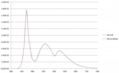
このグラフの横軸は波長で、色を表しています。大雑把に、380〜480が青、480〜580が緑、580〜780が赤となっています。
縦軸は光の強さを表しています。なので、青が非常に強いのがわかると思います。
さて、結果です。強化ガラスを貼る前と貼った後の比較なんですが、ほとんど変わっていない…(~ ~#
これはひどい! 仕様では24%カットとなっているんですが、全くカットされていない…(~ ~#
貼った後の操作感などは気に入っていたので、非常に残念です。
でもまあ、単なる液晶保護として使うなら、いい商品ですけどね。
これで、またブルーライトカット探しの旅が始まりましたです。
参考に、engadgetのブルーライトに関する記事は、![]() こちらです。(ブルーライトが睡眠に与える影響)
こちらです。(ブルーライトが睡眠に与える影響)
最後の紹介は、地図です。
monoやgadgetには関係ありませんが、有用な情報なので、紹介します。
地盤の強さがわかるMap
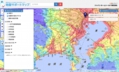 地盤サポートマップ
地盤サポートマップ
この地図は、地耐力(地盤が持つ固有の強さ)、地震時の揺れやすさを地図上に表す地図です。
自分の住んで居るところを確認したり、これから住みたいところを調べるにはいいですね。
今は地震活動期なので、地盤の強さは重要ですよ、ほんと。
Internet Watchの紹介記事は、![]() こちらです。
こちらです。
Security:SL-69
iPhone:ブルーライト低減 液晶保護 強化ガラス NSI-33
地図:地盤サポートマップ
2015.11.16 mon
今日の紹介は、アクションカムです。
4K 360度アクションカメラ
 PIXPRO SP360 4K(Yodobashi本日価格
PIXPRO SP360 4K(Yodobashi本日価格 ![]() 64,250円/11月27日発売)
64,250円/11月27日発売)
これは、![]() THETA S(全天球カメラ)と違って、360度(縦方向は235度)カメラになります。全天球にしようとすると2台必要になるわけですね。
THETA S(全天球カメラ)と違って、360度(縦方向は235度)カメラになります。全天球にしようとすると2台必要になるわけですね。
仕様は、
- ・映像 全方位1,440×1,440(30p)、1,920×1,080(60p/30p)、3,840×2,160(30p)
- ・バッテリー 4K動画撮影時 55分
- ・防水 防滴、防塵(IP6X)、防水ケース付属
- ・大きさ 8×50×52.5mm、重さ 約102g
です。
デジカメWatchの紹介記事は![]() こちらで、AV Watchの紹介記事は
こちらで、AV Watchの紹介記事は![]() こちらです。
こちらです。
次は、ブルーライトの続きです。
ブルーライトをなんとかしたい...
 ブルーライト低減 液晶保護強化ガラス NSI-33 (Amazon本日価格
ブルーライト低減 液晶保護強化ガラス NSI-33 (Amazon本日価格 ![]() 1,480円)
1,480円)
これを買ってしまいました。
24%のブルーライトカットなので、見た目の色はほとんど変わりませんでした。 強化ガラスを貼り付ける前(左がiPhone 5s、右がiPhone 5)
強化ガラスを貼り付ける前(左がiPhone 5s、右がiPhone 5) 貼り付け後
貼り付け後
若干、左が暗くなっているような…
壁紙を一緒にするべきでしたね…(^ ^;;
目で見た感じは、目への影響は軽減されているように感じますが、次回はもっと科学的に検証してみましょう。
今週のアプリは、Map(地図)1回目です。
ナビソフトはこれでしょ!
 MapFan+(無料)
MapFan+(無料)
わたしのナビはこれを使っておりますです。いろいろ言いたいことはありますが、まあまあ使いやすいかな。
オンラインで使う分には、無料で使うことができますが、やっぱりオフラインで使うほうが安心ですね。
オフラインで使うには、別途有料のオプションプラン(1ヶ月 400円、1年 3,600円)に入って、ダウンロードする必要があります。まあ、1ヶ月だけ入って、ダウンロードしちゃえばいいわけですが、地図の更新があるので、半額キャンペーンで1年のオプションプランに入るのが吉ですね。
オプションプランに入っていれば、渋滞情報やら、駐車場情報、ガソリンスタンド情報などが見れます。
現在は、オプションプランに加入していなくて、半額キャンペーン待ちです…(^ ^;;
1点だけ言わしてもらえば、ルート検索をするときに、細い道が除外されるのと、経由地が5個までしか登録できないのは、何とかして欲しいですね。
ちなみに、ルート検索(所要時間と距離、高速料金も表示されます)はネット経由でやるんですが、オプションプランに入っていなくても可能です。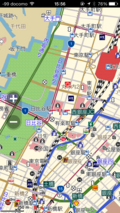
Camera:PIXPRO SP360 4K
iPhone:ブルーライト低減 液晶保護 強化ガラス NSI-33
App:MapFan+
2015.11.13 fri
今日の紹介は、HDD(SSD)アダプタです。
格安2.5インチHDD(SSD)USBアダプタ
 Anker USB 3.0 & SATA変換アダプタ 2.5インチHDD SSD用(Amazon本日価格
Anker USB 3.0 & SATA変換アダプタ 2.5インチHDD SSD用(Amazon本日価格 ![]() 1,999円)
1,999円)
またまた、Anker製品です。2.5インチのSATAのHDDもしくは、SSDをUSB 3.0でPCに繋げるアダプタです。
昔はこういう製品1万円ぐらいしたんですが、こんな値段で買えるんですね。
2.5インチのHDDの値段はというと、1TBが1万円しないんですねぇ…(@ @
SSDはというと、 240GB 2.5インチSSD
240GB 2.5インチSSD ![]() 10,800円(送料別)
10,800円(送料別)
こんな値段になったんですね。これをDTV専用ディスクにするという手もありますな。
次は、ブルーライトです。
ブルーライトをなんとかしたい...
 ブルーライト低減 液晶保護強化ガラス NSI-33 (Amazon本日価格
ブルーライト低減 液晶保護強化ガラス NSI-33 (Amazon本日価格 ![]() 1,480円)
1,480円)
いろいろと調べてみると、ブルーライトって、目にかなり悪いようですね。最近の緑内障の原因にもなっているという論文もあるようです。
緑内障って、眼圧が高くなって、網膜の神経が死んでいく病気で、放置すると失明するとか。(日本人の失明の第1位)
40歳以上の17人に1人が対象らしいので、かなりの確率です。
わたしの知り合いで緑内障になった人がいるんですが、正常な眼圧にも関わらず、緑内障になり、視野が徐々にかけているんですね。もちろん、原因は不明だそうですが、昔からLEDを見る機会が多かったようです。
最近はこの正常眼圧の緑内障患者が増えているらしいです。これがLEDのブルーライトだとすると、今後爆発的に患者が増えるってことになりますね。
確かに、LEDの強い光を見ると、目が痛いような気持ちになるんですよね。(光が強いだけなのか、ブルーライトのせいなのかは?です。)
で、一番良く見るiPhoneのブルーライトを何とかするために、上のブルーライトカットガラスを買ってみました。
ブルー(青)をカットすると白が黄色っぽく見えるんですよね。確かに、大きくカットすれば、目にいいんでしょうけど、色がおかしくなるのは避けたい。
ということで、カット率が比較的低い(24%カット)のにしてみました。
さて、どのくらい効果があるんでしょうか。いろいろと検証してみたいと思います。
PC:HDD(SSD)USB 3.0アダプタ
PC:SSD
iPhone:ブルーライト低減 液晶保護 強化ガラス NSI-33
2015.11.11 wed
今日の紹介は、USBメモリです。
iPhone、アンドロイド、PCで使えるUSBメモリ
 32GB USBメモリ 600-IPL32GA(Amazon本日価格
32GB USBメモリ 600-IPL32GA(Amazon本日価格 ![]() 10,900円)
10,900円)
これはUSBメモリなんですが、iPhone(Lightning)、Android(microUSB)、PC(USB)で接続可能なんですね。なかなか便利なんですが、セキュリティがないのがおしいですねぇ…
写真や動画を大量に持っている人にはいいかもです。
次は、MacOSです。
ついにMacOS X Yosemite移行完了
![]() MacOS 10.10 Yosemite
MacOS 10.10 Yosemite
わたしの場合、今まで使っていたのが、Snow Leopard(iCloud非対応)だったので、結構、移行作業は難航しましたです。(詳しい移行作業は![]() こちらをどうそ)
こちらをどうそ)
移行作業の最後に残ったのはiPhoneとの同期です。まず、予備機であるiPhone 5でYosemiteでの同期をトライしました。
アプリが全部消えてしまうなんてことはなく、最初の同期は何も変わりません。つまり、Yosemiteとのデータ同期されているわけじゃないです。iPhoneの中には、
- ・App
- ・ミュージック
- ・ムービー
- ・Podcast
- ・ブック
- ・写真
- ・テレビ番組(わたしは使っていません)
が入っていますが、最初の同期ではすべてがそのままでした。
しかし、それでは困るので、Yosemiteと同期させる必要があります。
まず、Appは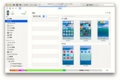
こんな感じで、何もない状態なんですね。しばらく悩みましたが、App Storeから一つずつダウンロードするしかないようです。まあ、一度買ったやつなので、すべて無料でダウンロードできるんですが、156個もアプリをダウンロードするのは大変でした。
ミュージック、ムービー、Podcast、ブック、写真は、iPhoneの中身を消去して、YosemiteのデータをiPhoneにコピーすることになります。
ミュージックは、プレイリストを新たに作成し、プレイリストの中から同期するの新たに選択。
ムービー、Podcastは、何故かSnow Leopardのデータが入ってましたね。
ブックは、iBooksで、新規にPDFを読み込む必要があります。
写真は写真アプリと同期する設定にしたんですが、どうしてもiPhotoのデータと同期してしまうため、フォルダ選択にしました。何故だろう?
以上を同期するのに、1時間弱かかってしまいました。
しかし、移行作業が終わったんですが、もう次のOS EI Capitanがリリースされているんですねぇ…
まあ、しばらくはこのYosemiteで頑張りマウス。
今週のアプリは、辞書最終回です。
辞書を比較してひくときは、これでしょ!
 MyFind(無料)
MyFind(無料)
ここで紹介するかどうか迷ったんですが、一応使っているので、紹介しますです。
注意は、最新のiOSをサポートしていないということです。2013年12月から更新されていませんので、いつ使えなくなっても不思議ではありませんです。
ところどころ動作がおかしいところはありますが、基本動作は問題ないですね。
下記のように検索文字を入力して、辞書のアイコンをタップするだけです。
辞書アプリが起動して、内容を確認した後、また、下記の検索に直接戻ってこれるので、他の辞書をタップするといった感じで使います。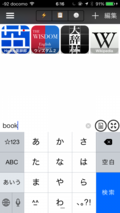
Web辞書でも設定できるようですが、URLが変わって使えなくなっているのもあるので、注意ですね。それと、何故かOxford English辞書は使えなかったです。
また、Web検索したときには、MyFindの検索画面に戻って来れないので、ホームボタンをダブルタップして、戻るしかないです。
英辞郎、ウィズダム、大辞林などを持っている人は使ってみるのもいいかもです。
ようやく入荷!
 Anker コンパクトジャンプスターター
Anker コンパクトジャンプスターター
11/4に紹介したコンパクトジャンプスターター ポータブル充電器の入荷があったようです。Amazon本日価格で、![]() 6,999円。
6,999円。
ということで、買ってしまいそうです…(^ ^;;
iPhone:USBメモリ
MacOS X:Yosemite
App:MyFind
2015.11.6 fri
来週の月曜日(11/9)は、都合により更新をお休みします m(_ _)m
さて、今日の紹介は、HUBです。
Type-C USB HUB
 Type-c USB 3.0 3 in 1 Combo Hub
Type-c USB 3.0 3 in 1 Combo Hub
将来、軽量MacBookが欲しいと思ってますが、USB Type-cという規格なんですよね。これって、電源、USBなどを1つにしたものなんですが、ちと不便だなぁと思ってたら、こんなのが米国で発売されたようです。($34.99)
日本でもHubは発売されているんですが、ケーブル一体型なんですよねぇ…(~ ~ ;
ケーブルは絶対切れるので、ケーブル一体型(切れると交換できない)って、わたしは絶対に買わないんですよ、メーカーさん!(せめてケーブル分離型ですね)
これはケーブル一体型ではなく、MacBook専用となってしまいますが、これなら、いいかもですね。USB 3.0が3つ、SDカードが1つ、microSDが1つが接続できるようです。そのうち国内でも発売されるでしょう。
engadgetの紹介記事は、![]() こちらです。
こちらです。
次は、スタイラスペンです。
極細1.9mmのスタイラス
 超極細スタイラスペン HOKUSAI(Amazon本日価格
超極細スタイラスペン HOKUSAI(Amazon本日価格 ![]() 3,980円 + 送料 480円)
3,980円 + 送料 480円)
どうも極細スタイラスって、レビュー評価が高いのがないですねぇ…(~ ~ ;
そのうち買いたいと思っているので、現在、候補は3つぐらいあります。(![]() こちらがその候補です/上の「スタイラスペン」タブをクリックしてね)
こちらがその候補です/上の「スタイラスペン」タブをクリックしてね)
ケータイWatchのレビュー記事は、![]() こちらです。
こちらです。
MacBook:Type-c USB 3.0 3 in 1 Combo Hub
iPhone:HOKUSAI
2015.11.4 wed
今年も残り2ヶ月を切ってしまいましたねぇ...
さて、今日の紹介は、バッテリーです。
コンパクトジャンプスターター
 Anker コンパクトジャンプスターター(Amazon本日価格
Anker コンパクトジャンプスターター(Amazon本日価格 ![]() 在庫切れ状態)
在庫切れ状態)
これは欲しいですねぇ…(実は、去年の冬に車のバッテリーが上がる寸前だったんですよ)
仕様は、
- ・容量 10,000mAh
- ・出力 USBポート2つ(2.1A)、ジャンプスタート用1つ
- ・ジャンプスタート 400Aで15回のジャンプスタートが可能(3LのGasエンジン車)
- ・充電 付属のチャージャーを用い、3時間で満充電(車用チャージャーも付属)
- ・大きさ 24 x 12.5 x 10 cm、重さ 921g
です。バッテリー寿命を縮めないように、3ヶ月に1度、フル充電をするようにとのことです。
車に1つあると安心ですよね。
それにしても在庫切れなので、価格がわかりませんねぇ。
次は、MacOSです。
インストール作業を加速しました
![]() MacOS 10.10 Yosemite
MacOS 10.10 Yosemite
しばらく、ほったらかしにしていましたが、このままでは「いかん」ということで、移行作業を加速しました。
このHPも今日からYosemiteでアップしました。
今回、やったのは、
- ・Mailの設定
- ・Cloud(Dropbox、iCloud)の設定
- ・Editorソフトのインストール
ですね。
まず、Mailは変換作業をやめにしました。で、新しくアカウントから設定しましたが、時間はそれほどでもなかったかな。古いメールはメールBox毎にアーカイブして、読み込みました。
Cloudの設定は、特に何のこともなく、すんなりいきました。これで、iCloudがちゃんと使えるようになりましたね。
Editorは、Jedit Xを使っていたんですが、アプリケーションフォルダにある「Jedit X Folder」をそのままコピーしたら使えてしまいました。(バージョンは、1.47でした)
Yosemiteを本格的に使ってみて、
- ・起動時間がちょっと長い
- ・「ことえり」の変換が賢くなっている
ですね。もっと早く移行作業をすれば、良かったです...(^ ^;;
残る作業は、iPhoneとの同期です。もちろん、メイン機種のiPhone 5sからではなく、iPhone 5で試してからですね。
今週のアプリは、辞書5回目です。
漢和辞書はこれで決まり!
 漢辞海(11月25日まで1,400円/通常 3,000円)
漢辞海(11月25日まで1,400円/通常 3,000円)
前から欲しかった漢和辞典ですが、ついに手に入れました。
読みとかわからない漢字を調べるのに非常に便利ですね。
こんな感じで表示されるので、
書き順もわかりますです。
11/25までキャンペーンで半額以下で買えますので、欲しい人は今のうちですね。
Battery:コンパクトジャンプスターター
MacOS X:Yosemite
App:漢辞海

 Home
Home ひとりごと archives
ひとりごと archives Profile
Profile